autocad2010是一款专业的制图软件,许多用户可能不清楚如何更改其背景颜色。接下来,本文将详细介绍如何通过这款软件调整背景颜色,继续阅读吧!
1、首先,启动电脑上的AutoCAD2010软件。初始状态下,软件的背景颜色为白色,如下图所示。

2、在AutoCAD界面,点击左上角的设置按钮,如下图所示。

3、点击设置按钮后,选择下方的“选项”按钮,如下图所示。
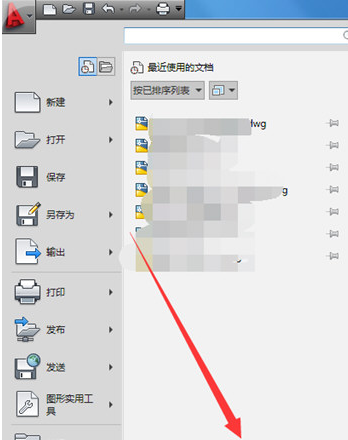
4、在选项页面上方,点击“显示”按钮,如下图所示。

5、进入显示页面后,找到并点击“颜色”按钮,如下图所示。

6、在颜色设置中,选择左侧的颜色选项,将背景颜色更改为黑色,如下图所示。
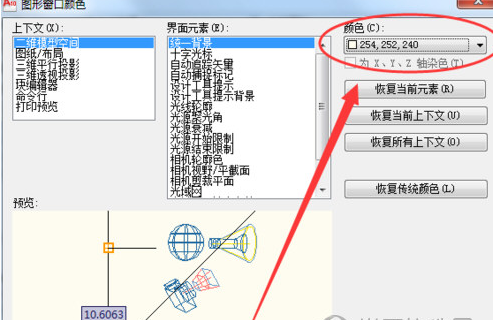

7、完成上述步骤后,关闭设置窗口,返回到AutoCAD界面,您将看到背景已变为黑色。
AutoCAD2010相关攻略推荐:
了解如何卸载AutoCAD2010?查看AutoCAD2010彻底卸载方法介绍
想知道如何激活AutoCAD2010?查看激活教程分享
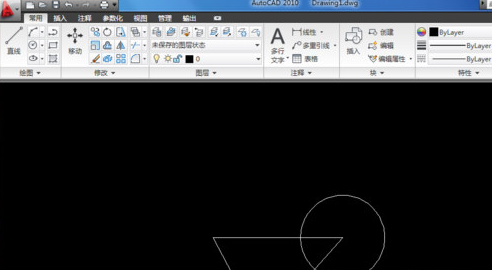
以上就是AutoCAD2010如何改背景颜色? AutoCAD2010更改背景颜色步骤分享的详细内容,更多请关注php中文网其它相关文章!

解决渣网、解决锁区、快速下载数据、时刻追新游,现在下载,即刻拥有流畅网络。




Copyright 2014-2025 https://www.php.cn/ All Rights Reserved | php.cn | 湘ICP备2023035733号